Gestione degli ID di divisione e degli ID utente
È possibile specificare le impostazioni Gestione ID divisione e Gestione utenti sull'Interfaccia Utente Remota.
|
IMPORTANTE
|
|
Assicurarsi di disattivare Gestione utenti se il Copy Card Reader-F1 opzionale è collegato alla macchina.
Le impostazioni che consentono di specificare Gestione ID divisione e Impostazioni Gestione utenti sono disponibili solo quando l'IU Remota si trova nel Modo gestore sistema.
|
Abilitazione di Gestione ID divisione e Gestione utenti
È possibile abilitare Gestione ID divisione oppure Gestione utenti oppure entrambi, a seconda delle esigenze.
|
IMPORTANTE
|
|
Verificare che l'ID del gestore di sistema e la password di sistema siano impostate correttamente per accedere alla IU remota nel Modo gestore sistema prima di abilitare la Gestione ID divisione. (Per specificare l'ID gestore sistema e la password di sistema:)
Prima di abilitare ID divisione/Gestione utenti, registrare almeno un ID divisione/ID utente. (Gestione degli ID divisione, Gestione degli ID utenti)
Registrare innanzitutto un ID utente come Gestore sistema, quindi registrare gli altri ID utente come Utenti finali prima di abilitare la Gestione utenti. (Per registrare un nuovo ID utente:)
|
1
Fare clic su [Funz. Agg.] → [ID divisione/Gestione utenti] nel menu [Funz. Agg.].
NOTA:
Facendo clic su [Modifica visualizzazione elenco] l'elenco degli ID di divisione passa all'elenco degli ID utenti. Il pulsante [Modifica visualizzazione elenco] appare quando sono abilitati sia Gestione ID divisione che Gestione utenti ed è registrato almeno un ID per ciascuna modalità.
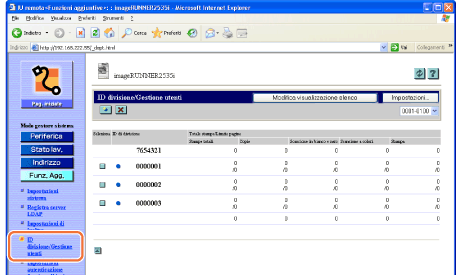
La pagina qui sopra mostra l'elenco degli ID di divisione.
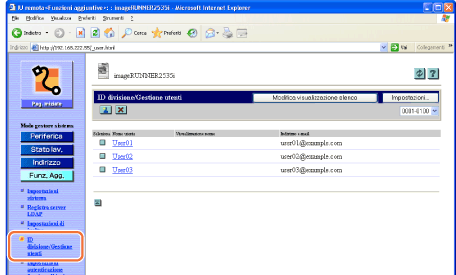
La pagina qui sopra mostra l'elenco degli ID utente.
2
Fare clic su [Impostazioni...] sulla pagina mostrata al punto 1.
Viene visualizzata la pagina Impostazioni ID di divisione/Gestione utenti.
3
Selezionare la casella di controllo [Abilita Gestione ID reparto] e/o [Abilita Gestione utenti], quindi specificare le impostazioni necessarie → fare clic su [OK].
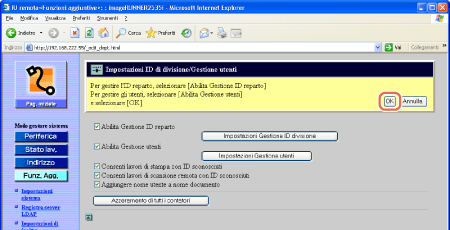
Le impostazioni sono le seguenti:
|
|
Abilita Gestione ID reparto:
|
Selezionare questa casella di controllo per abilitare la Gestione ID divisione. Una volta abilitata, gli utenti devono immettere il loro ID divisione e la password (se impostata) per accedere alla macchina e all'IU remota.
|
IMPORTANTE:
Prima di selezionare questa casella di controllo, accertarsi che sia registrato almeno un ID divisione.
|
|
Impostazioni Gestione ID divisione:
|
Fare clic sul pulsante per registrare un ID divisione. (Gestione degli ID divisione)
|
|
Abilita Gestione utenti:
|
Selezionare questa casella di controllo per abilitare la Gestione utenti. Una volta abilitata, gli utenti devono immettere il loro ID utente e la password (se impostata) per accedere alla macchina e all'IU remota.
|
IMPORTANTE:
Prima di selezionare questa casella di controllo, accertarsi che sia registrato almeno un ID utente.
|
|
Impostazioni Gestione utenti:
|
Fare clic sul pulsante per registrare un ID utente. (Gestione degli ID utenti)
|
|
Consenti lavori di stampa con ID sconosciuti:
|
Selezionare questa casella di controllo per consentire alla macchina di accettare lavori di stampa anche da ID sconosciuti.
|
|
|
Consenti lavori di scansione remota con ID sconosciuti:
|
Selezionare questa casella di controllo per consentire alla macchina di accettare lavori di scansione remota anche da ID sconosciuti.
|
|
|
Aggiungere nome utente a nome documento:
|
Selezionare questa casella di controllo per aggiungere l'ID utente al nome del documento inviato.
|
|
|
Azzeramento di tutti i contatori:
|
Fare clic su questo pulsante per azzerare i contatori di tutti gli ID divisione.
|
|
NOTA
|
|
Le impostazioni sopra elencate sono disponibili anche sul pannello di controllo della macchina, vedere Protezione della macchina dagli accessi non autorizzati.
|
Gestione degli ID divisione
È possibile memorizzare, modificare o eliminare gli ID di divisione.
1
Fare clic su [Funz. Agg.] → [ID divisione/Gestione utenti] nel menu [Funz. Agg.].
NOTA:
Facendo clic su [Modifica visualizzazione elenco] l'elenco degli ID di divisione passa all'elenco degli ID utenti. Il pulsante [Modifica visualizzazione elenco] appare quando sono abilitati sia Gestione ID divisione che Gestione utenti ed è registrato almeno un ID per ciascuna modalità.
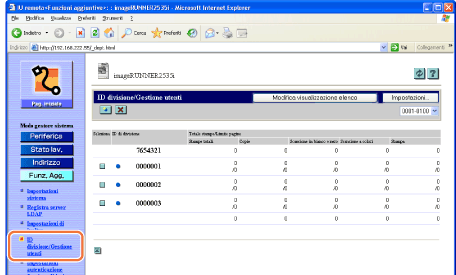
La pagina qui sopra mostra l'elenco degli ID di divisione.
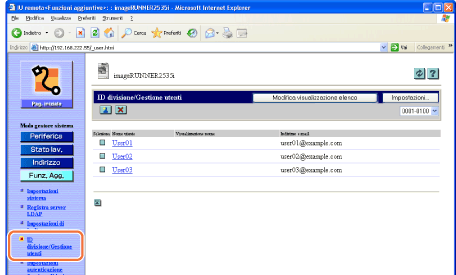
La pagina qui sopra mostra l'elenco degli ID utente.
2
Modificare degli ID divisione.
Per registrare un nuovo ID di divisione:
NOTA:
È possibile registrare fino a 1.000 ID divisione.
|
1
|
Fare clic su [Impostazioni...] sulla pagina mostrata al punto 1.
Viene visualizzata la pagina Impostazioni ID di divisione/Gestione utenti.
|
||||||||||
|
2
|
Fare clic su [Impostazioni Gestione ID divisione].
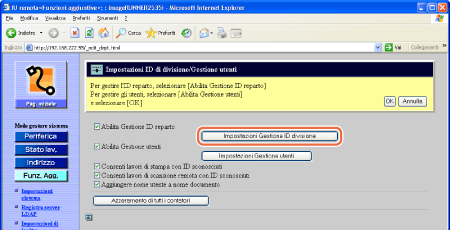 Viene visualizzata la pagina Registrazione nuova divisione.
È possibile visualizzare la pagina Registrazione nuova divisione anche facendo clic su [
|
||||||||||
|
3
|
Specificare le impostazioni necessarie nella pagina Registrazione nuova divisione → fare clic su [OK].
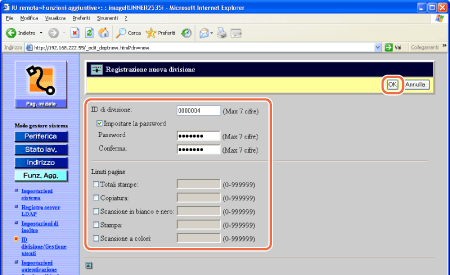 Le impostazioni sono le seguenti:
IMPORTANTE:
Quando il Copy Card Reader-F1 opzionale è collegato alla macchina, non registrare un nuovo ID divisione.
NOTA:
Le impostazioni sopra elencate sono disponibili anche sul pannello di controllo della macchina, vedere Protezione della macchina dagli accessi non autorizzati.
Come ID di divisione può essere registrato un numero massimo di sette cifre. Se si specificano meno di sette cifre, la macchina aggiunge automaticamente una serie di zeri iniziali.
Esempio: Se viene inserito <321>, l'ID di divisione visualizzato sarà <0000321>. Il campo <Totale stampe> è la somma dei campi <Copiatura> e <Stampa>.
|
Per modificare l'ID di divisione:
|
1
|
Sull'elenco ID divisione mostrato al punto 1, fare clic su [
Viene visualizzata la pagina Modifica ID di divisione.
|
|
2
|
Modificare le impostazioni come si desidera → fare clic su [OK].
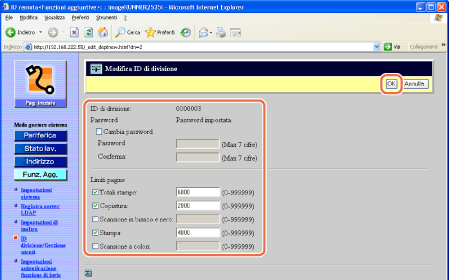 |
Per cancellare l'ID di divisione:
|
1
|
Sull'elenco ID divisione mostrato al punto 1, fare clic su [
 L'ID divisione selezionato viene eliminato.
IMPORTANTE:
Quando il Copy Card Reader-F1 opzionale è collegato alla macchina, non eliminare un ID divisione.
|
Gestione degli ID utenti
È possibile memorizzare, modificare o eliminare gli ID utente.
|
IMPORTANTE
|
|
Registrare innanzitutto un ID utente come Gestore sistema, quindi registrare gli altri ID utente come Utenti finali prima di abilitare la Gestione utenti.
Se i Tipi utente di tutti gli ID utente sono impostati su 'Utente' (Utente finale), ogni utente viene considerato come Gestore sistema e può accedere alla macchina e all'IU remota nel Modo gestore sistema.
Se si abilitano sia la Gestione ID divisione che la Gestione utenti, accertarsi di assegnare un ID divisione (e la password per l'ID divisione) a ciascun ID utente. Gli utenti possono accedere alla macchina e all'IU remota inserendo l'ID utente che appartiene a un ID divisione.
Gli ID utenti possono essere registrati, modificati o cancellati soltanto sull'IU Remota, mentre la Gestione utenti può essere abilitata e disabilitata sia dal pannello di controllo della macchina che dall'IU Remota.
|
1
Fare clic su [Funz. Agg.] → [ID divisione/Gestione utenti] nel menu [Funz. Agg.].
Per ricevere aiuto, consultare la schermata al punto 1 in Gestione degli ID divisione.
2
Modificare gli ID utente.
Per registrare un nuovo ID utente:
NOTA:
È possibile registrare fino a 1.000 ID utente.
|
1
|
Fare clic su [Impostazioni] sulla pagina mostrata al punto 1 in Gestione degli ID divisione.
Viene visualizzata la pagina Impostazioni ID di divisione/Gestione utenti.
|
||||||||||||||||||||||
|
2
|
Fare clic su [Impostazioni Gestione utenti].
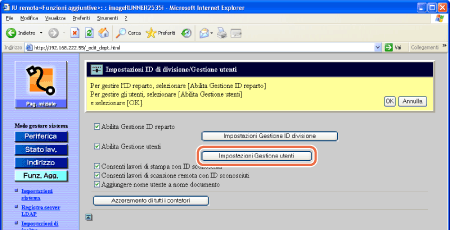 Viene visualizzata la pagina Registrazione nuovo utente.
È possibile visualizzare la pagina Registrazione nuovo utente anche facendo clic su [
|
||||||||||||||||||||||
|
3
|
Specificare le impostazioni necessarie nella pagina Registrazione nuovo utente → fare clic su [OK].
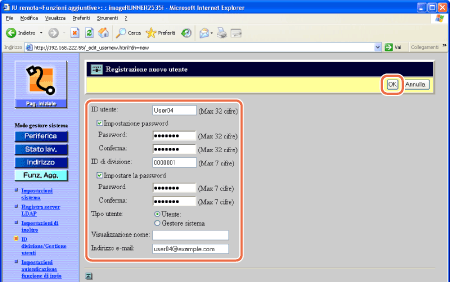 Le impostazioni sono le seguenti:
IMPORTANTE:
Se si abilitano sia la Gestione ID divisione che la Gestione utenti, accertarsi di assegnare un ID divisione (e la password per l'ID divisione) a ciascun ID utente. Gli utenti possono accedere alla macchina e all'IU remota inserendo il loro ID utente che appartiene a un ID divisione.
IMPORTANTE:
Quando il Copy Card Reader-F1 opzionale è collegato alla macchina, non registrare un nuovo ID utente.
Le impostazioni qui sopra possono essere specificate soltanto sull'Interfaccia Utente Remota.
|
Per modificare l'ID utente:
|
1
|
Fare clic sull'ID utente da modificare nell'elenco degli ID utente mostrato al punto 1 in Gestione degli ID divisione.
Viene visualizzata la pagina Modifica utente.
|
|
2
|
Modificare le impostazioni come si desidera → fare clic su [OK].
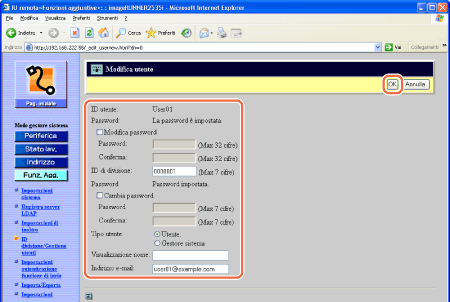 |
Per cancellare l'ID utente:
|
1
|
Fare clic su [
Per ricevere aiuto, consultare la schermata al punto 1 in Gestione degli ID divisione.
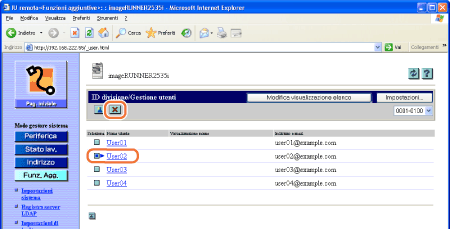 L'ID utente selezionato viene eliminato.
IMPORTANTE:
Quando il Copy Card Reader-F1 opzionale è collegato alla macchina, non eliminare un ID utente.
|